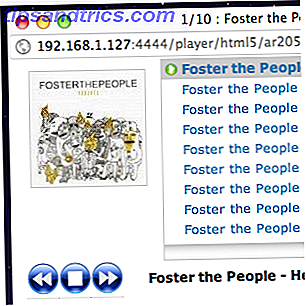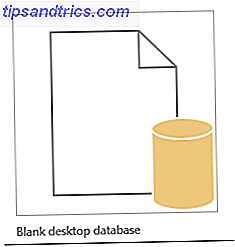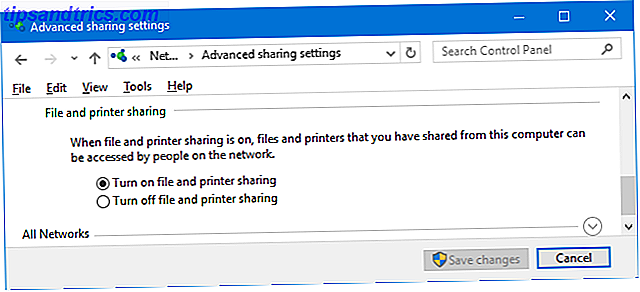Microsoft har feiret den første bursdagen til Windows 10 med jubileumsoppdateringen (AU), tilgjengelig nå for alle som kjører Windows 10. Oppdateringen gir mange nye funksjoner 9 Windows 10 jubileumsoppdateringsfunksjoner Du vil elske 9 Windows 10 jubileumsoppdateringsfunksjoner Du vil Kjærlighet Er du fortsatt på gjerdet om Windows 10 Anniversary Update? Vi har oppsummert de viktigste nye funksjonene. Pass på å prøve dem alle hvis du allerede har oppgradert! Les mer, inkludert nye krefter for Cortana og effektivisere opplevelsen over hele linja.
Men det er ikke alt perfekt. Det har vært mange problemer forårsaket av årsdagen Oppdatering 16 Windows 10 årsdag Oppdateringsproblemer og hvordan du løser dem 16 Oppdatering av Windows 10 årsjubileum og hvordan du løser dem Windows 10-årsdagen oppdateringen gir mange forbedringer, men den har også introdusert en rekke nye problemer og irritasjoner. Slik feilsøker du og reparerer dem. Les mer, med nye problemer dukker opp hele tiden. Mens vi har diskutert reparasjoner for mange av dem, synes en av de mest utbredte problemene å være at Windows tar for alltid å starte opp etter AU.
La oss ta en titt på en rekke rettelser som kan fjerne dette problemet for deg. Hvis du ikke har AU ennå, kan du få det nå Slik får du Windows 10 års jubileumsoppdatering nå Slik får du Windows 10 års jubileumsoppdatering nå Windows 10 mottar en stor oppgradering denne måneden. Jubileumsoppdateringen ruller langsomt ut. Vi viser deg hvordan du oppgraderer nå, hvordan du forsinker oppgraderingen, og hvilke fallgruver du skal passe på. Les mer, men vær sikker på å sikkerhetskopiere først hvis noe går galt.
Vær oppmerksom på at mens vi dekker vanlige løsninger på dette problemet, er dette ikke en uttømmende liste over reparasjoner . Hvis du prøver alle disse og fortsatt opplever sakte oppstart, kan du få et større problem. I tillegg bør du se gjennom den generelle veiledningen for å øke hastigheten på Windows 10 Slik øker hastigheten på Windows 10 fra oppstart for å avslutte hvordan du kan øke hastigheten på Windows 10 fra oppstart for å lukke Registry-tweaks og ondskapsrike rengjøringsmidler setter sjelden en treg datamaskin. Vi har samlet en liste over prøvde og sanne metoder som vil gi din Windows 10-datamaskin et øyeblikkelig ytelsesforbedring. Les mer for flere generiske tips.
1. Deaktiver hurtigstart
Langt unna er den mest problematiske innstillingen når det gjelder oppstartstid i Windows 10, alternativet Fast Boot. Denne lille tweak vil gjøre Windows 10 Boot enda raskere. Denne lille Tweak vil gjøre Windows 10 Boot enda raskere. Her er en enkel innstilling du kan aktivere på PCen din som vil øke hastigheten på oppstartstid for Windows 10. Les mer . Aktivert som standard, dette alternativet skal redusere oppstartstid ved å forhåndsinstallere litt oppstartinformasjon før PCen slås av. Selv om navnet høres lovende, har det forårsaket problemer for mange mennesker, og er det første du bør deaktivere når du har oppstartsproblemer.
Åpne Start-menyen, og skriv Strømalternativer for å komme til Power-menyen, og klikk deretter Velg hva strømknappene gjør i det venstre panelet. Du må gi administratorkompetanse for å endre innstillingene på denne siden, så klikk på teksten øverst på skjermen som leser Endre innstillinger som for øyeblikket ikke er tilgjengelige .
Nå untick Slå på hurtig oppstart (anbefalt) og lagre endringer for å deaktivere denne innstillingen. Merk at du starter datamaskinen på nytt Hvorfor reparerer datamaskinen din så mange problemer? Hvorfor gjenoppretter datamaskinen din så mange problemer? "Har du prøvd omstart?" Det er teknisk rådgivning som blir kastet rundt mye, men det er en grunn: det virker. Ikke bare for PCer, men et bredt spekter av enheter. Vi forklarer hvorfor. Les mer påvirkes ikke av denne funksjonen.
Arrggh! Slutt å slå det irriterende "hurtigstart" -alternativet igjen, dumme oppdateringer fra Windows 10. Det bryter bare ting, og er ikke noe raskere!
- Chris Young (@AwakeInBeds) 10. august 2016
Hvis du ikke ser alternativet Fast Boot, har du ikke dvalemodus aktivert Dvalemodus vs. Dvalemodus: Hvilken strømsparingsmodus skal du bruke? Hvilemodus vs. Dvalemodus: Hvilken strømsparingsmodus skal du bruke? Hva gjør søvemodus nøyaktig? Hvordan er det forskjellig fra dvalemodus, som er et ekstra tillegg på Windows-datamaskiner? Hvilken bør du velge, og er det ulemper å bruke dem? Les mer og dermed vil det ikke komme opp. For å aktivere dvalemodus, åpne en administratorkommandoprompt ved å høyreklikke på Start-knappen og velge Kommandoprompt (Admin) . Skriv inn følgende kommando for å slå den på:
powercfg / dvale på
2. Juster virtuelle minneinnstillinger
Virtual Memory er en funksjon som Windows bruker Er ditt virtuelle minne for lavt? Slik løser du det! Er ditt virtuelle minne for lavt? Slik løser du det! Forbannelsen til Windows er dens bremse over tid. Ofte er lavt minne skyld. Her er en måte å nesten unburden din RAM. Les mer for å tilegne en del av harddisken din som å late som RAM. Selvfølgelig, jo mer RAM har du flere oppgaver systemet ditt kan takle Hvor mye RAM trenger du virkelig? Hvor mye RAM trenger du egentlig? RAM er som korttidsminne. Jo mer du multitask, jo mer du trenger. Finn ut hvor mye datamaskinen har, hvordan du får mest mulig ut av det, eller hvordan du får mer. Les Mer på en gang, så hvis Windows er nær å maksimere RAM-bruken, dips den inn i det virtuelle minnet.
Noen brukere har rapportert at AU har endret sine virtuelle minneinnstillinger, noe som forårsaker problemer med oppstart. La oss se på dine virtuelle minneinnstillinger og se om de kan endres for å fikse problemet. Skriv inn ytelse i Start-menyen, og velg Juster utseendet og ytelsen til Windows .
Under fanen Avansert vises størrelsen på personsøkingsfilen (et annet navn for virtuelt minne); klikk på Endre for å redigere det. Det som er viktig her er nederst på skjermen - du får se en anbefalt mengde minne og et øyeblikket tildelt nummer. Brukere som har problemer har rapportert at deres nåværende tildeling er langt over det anbefalte nummeret.
Hvis din er også, fjerner du merket av for Automatisk styring av personsøkingsfilstørrelse for alle stasjoner for å gjøre endringer, og velg deretter Tilpasset størrelse og angi Initial Size og Maximum Size til den anbefalte verdien nedenfor. Start på nytt, og oppstartstiden din skal forbedres.
En annen Windows 10-krise reparert. På en eller annen måte hadde det besluttet å begynne å bruke alle mine 16 GB for virtuelt minne. Senket til en gjennomgang.
- De kaller meg ... Tim (@ Benderman42) 9. mars 2016
For mer på RAM, sjekk ut alt du trenger å vite om minnehåndtering Alt du trenger å vite om RAM og minnehåndtering Alt du trenger å vite om RAM og minnehåndtering RAM er datamaskinens korttidshukommelse. Derfor har minnestyring en betydelig innvirkning på systemytelsen. Her forklarer vi hvordan RAM fungerer, og om du kan gjøre noe for å øke effektiviteten. Les mer .
3. Slå av den nye Linux-terminalen
AU legger til en komplett Linux BASH-terminal til Windows 10 Windows 10 mottar en full Linux-kommandoprompt Windows 10 mottar et fullkomment Linux-kommandoprompt BASH-skall, komplett med et Linux-subsystem, kommer til Windows 10 med jubileumsoppdateringen i sommer. Det var en av de største annonsene på Build Developer Conference. Her er hvorfor dette betyr noe. Les mer, en første for Windows. Det er spennende for utviklere, men det kan også være skyldige i oppstartsproblemer. Denne funksjonen er ikke slått på som standard, så hvis du ikke vet hva BASH er, trenger du sannsynligvis ikke å prøve dette trinnet som du ville vite hvis du slår den på.
For å slå av Linux-skallet, skriv inn funksjoner i Start-menyen for å åpne Slå Windows-funksjoner på eller av- menyen. Rull ned til Windows Subsystem for Linux (Beta), fjern markeringen, og start på nytt. Hvis dette løser problemene dine, men du trenger Linux-terminalen, kan du laste ned andre verktøy for å få Linux-kommandolinjen på Windows Glem Cygwin: KONTAKT BRENGER DET BESTE AV LINJE TIL Å GLEM Glemme Cygwin: KONTANT BRENGER DET BESTE AV LINEN TIL Windows Linux og Windows er svært forskjellige operativsystemer, og ingensteds er det mer tydelig enn med kommandolinjen. Ulike verktøy er tilgjengelige for å få Windows til å føles mer som Linux, for eksempel Cash. Les mer .
4. Oppdater grafikkdrivere
Windows 10 har vært kjent for å rote med drivere Ta tilbake kontroll over driveroppdateringer i Windows 10 Ta tilbake kontroll over driveroppdateringer i Windows 10 En dårlig Windows-driver kan ødelegge dagen din. I Windows 10 oppdaterer Windows Update automatisk maskinvaredrivere. Hvis du får konsekvensene, la oss vise deg hvordan du skal rulle tilbake sjåføren din og blokkere fremtidige ... Les mer, og AU er ikke et unntak, dessverre. Noen brukere har rapportert at oppdatering av grafikkortdrivere løser oppstartsproblemer, så la oss se på det.
Åpne Enhetsbehandling ved å høyreklikke på Start-knappen og klikke Enhetsbehandling . Naviger til Display Devices for å se hvilket grafikkort du bruker. Deretter må du navigere til leverandørens nettsted (eller på din bærbare produsentens nettsted, hvis du bruker integrert grafikk på en bærbar PC) for å sjekke om driveroppdateringer. Hvis det er en oppdatering, gå videre og installer den.
Forhåpentligvis vil dette løse problemet ditt. Det kan også være verdt å sjekke for andre driveroppdateringer i Enhetsbehandling, men vi har ikke sett noen diskutere andre drivere som en årsak til langsom oppstart.
5. Hvis alt annet feiler, utfør en fersk installasjon
Hvis du har prøvd alle ovennevnte løsninger og fremdeles ikke kan øke oppstartstiden din, kan det være best å kutte tapene dine og installere en ny kopi av Windows 10 med jubileumsoppdateringen. Vi har veiledet deg gjennom å lage installasjonsmedier på en flash-stasjon eller DVD. Slik oppretter du Windows 10-installasjonsmedier. Slik oppretter du Windows 10-installasjonsmedier Uansett hvordan du kom til Windows 10, er det en måte å lage ditt eget installasjonsmedium på. Før eller senere kan du trenge det. La oss vise deg hvordan du skal være forberedt. Les mer ; Du trenger bare å sikkerhetskopiere dataene. Den Ultimate Windows 10 Data Backup Guide Den ultimate Windows 10 Data Backup Guide Vi har oppsummert alle backup, gjenopprett, gjenoppretting og reparasjon alternativ vi kunne finne på Windows 10. Bruk våre enkle tips og aldri fortvilelse over tapte data igjen! Les mer før du gjør installasjonen, siden det vil tørke ut alt.
Hvis du bruker en Microsoft-konto med Windows 10 Fordeler og ulemper med å bruke en Microsoft-konto med Windows Fordeler og ulemper med å bruke en Microsoft-konto med Windows En enkelt Microsoft-konto lar deg logge på et bredt spekter av Microsoft-tjenester og -apper . Vi viser deg fordeler og ulemper med å bruke en Microsoft-konto med Windows. Les mer, du kan enkelt migrere innstillingene dine etter at du har installert det på nytt.
Kjør raskere
Forhåpentligvis fungerer en eller alle disse løsningene for deg. Det er en smerte at så mange mennesker har hatt problemer med jubileumsoppdateringen, men forhåpentligvis, når de er korrigert, kan de fortsette å nyte alle funksjonene i den nye versjonen.
Leter du etter mer hjelp med å fikse Windows 10? Se hvordan du reparerer hovedstartopptaket Slik løser du hovedstartopptaket i Windows 10 Slik løser du hovedstartopptaket i Windows 10 Hovedstartopptaket kan bli skadet, skadet eller bare forsvinne. Her er de løsningene du kan forsøke å gjenopplive systemet. Les mer (MBR) i Windows 10 eller hvordan du administrerer Windows 10-oppstartsmappen Slik bruker du Windows 10-oppstartsmappen: Alt du trenger å vite Slik bruker du Windows 10-oppstartsmappen: Alt du trenger å vite Windows 10 oppstartsmappen Lar deg styre hvilke programmer som kjører ved oppstart. Slik finner du oppstartsmappen og administrerer programmer. Les mer .
Hvis du opplevde sakte oppstartstider, hvilke av disse reparasjonene fungerte for deg? Hvis disse ikke fungerte, gi oss beskjed om hva du prøvde i kommentarene!